- 动态与公告
- 产品动态
- 公告
- 关于播放器 SDK 移动端新增高级功能授权校验的公告
- 关于播放器 SDK Web 端新增 License 授权的公告
- 关于云点播实时日志分析功能正式上线公告
- 关于云点播添加域名功能调整相关通知
- 关于云点播低频存储数据取回和应用管理功能正式商业计费公告
- 关于云点播音画质检测、播放频道功能正式上线公告
- 关于云点播 QUIC 下行加速功能正式上线公告
- 关于云点播音画质重生功能正式上线公告
- 关于云点播月结账号支持使用资源包的公告
- 关于云点播标签分账功能正式上线公告
- 关于云点播内容审核功能升级公告
- 关于点播播放器签名升级的公告
- 关于直播剪辑正式商业计费的公告
- 关于音视频内容识别正式商业计费的公告
- 关于播放器 SDK “startPlay”接口名变更的公告
- 关于TESHD(Tencent Extreme Speed High Definition)名称变更的公告
- 关于云点播视频加速功能计费价格调整公告
- 关于云点播境外功能正式上线和计费变更公告
- 关于云点播/视频处理变更转码计费规则的公告
- 产品简介
- 购买指南
- 快速入门
- 控制台指南
- 最佳实践
- 开发指南
- 播放器 SDK 文档
- 服务端 API 文档
- History
- Introduction
- API Category
- Other APIs
- Media processing related API
- No longer recommended APIs
- Task Management APIs
- Media Upload APIs
- Media Management APIs
- Media Categorization APIs
- Distribution APIs
- AI-based Sample Management APIs
- Region Management APIs
- Statistics APIs
- Just In Time Transcode APIs
- Making API Requests
- AI-based image processing APIs
- Parameter Template APIs
- CreateWatermarkTemplate
- CreateSnapshotByTimeOffsetTemplate
- CreateSampleSnapshotTemplate
- CreateImageSpriteTemplate
- CreateAnimatedGraphicsTemplate
- CreateAdaptiveDynamicStreamingTemplate
- CreateAIAnalysisTemplate
- ModifyWatermarkTemplate
- ModifySnapshotByTimeOffsetTemplate
- ModifySampleSnapshotTemplate
- ModifyImageSpriteTemplate
- ModifyAnimatedGraphicsTemplate
- ModifyAdaptiveDynamicStreamingTemplate
- ModifyAIRecognitionTemplate
- ModifyAIAnalysisTemplate
- DescribeTranscodeTemplates
- DescribeWatermarkTemplates
- DescribeSnapshotByTimeOffsetTemplates
- DescribeSampleSnapshotTemplates
- DescribeImageSpriteTemplates
- DescribeAnimatedGraphicsTemplates
- DescribeAdaptiveDynamicStreamingTemplates
- DescribeAIRecognitionTemplates
- DescribeAIAnalysisTemplates
- DeleteTranscodeTemplate
- DeleteWatermarkTemplate
- DeleteSnapshotByTimeOffsetTemplate
- DeleteSampleSnapshotTemplate
- DeleteImageSpriteTemplate
- DeleteAnimatedGraphicsTemplate
- DeleteAdaptiveDynamicStreamingTemplate
- DeleteReviewTemplate
- DeleteAIRecognitionTemplate
- DeleteAIAnalysisTemplate
- DeleteHeadTailTemplate
- DeleteImageProcessingTemplate
- DescribeReviewTemplates
- CreateReviewTemplate
- CreateTranscodeTemplate
- ModifyReviewTemplate
- ModifyTranscodeTemplate
- CreateAIRecognitionTemplate
- CreateHeadTailTemplate
- CreateImageProcessingTemplate
- DescribeHeadTailTemplates
- DescribeImageProcessingTemplates
- ModifyHeadTailTemplate
- CreateQualityInspectTemplate
- DeleteQualityInspectTemplate
- DescribeQualityInspectTemplates
- ModifyQualityInspectTemplate
- CreateEnhanceMediaTemplate
- DeleteEnhanceMediaTemplate
- ModifyEnhanceMediaTemplate
- DescribeEnhanceMediaTemplates
- Task Flow APIs
- Event Notification Relevant API
- Domain Name Management APIs
- Playlist APIs
- Data Types
- Error Codes
- 常见问题
- 相关协议
- VOD 政策
- 联系我们
- 词汇表
- 动态与公告
- 产品动态
- 公告
- 关于播放器 SDK 移动端新增高级功能授权校验的公告
- 关于播放器 SDK Web 端新增 License 授权的公告
- 关于云点播实时日志分析功能正式上线公告
- 关于云点播添加域名功能调整相关通知
- 关于云点播低频存储数据取回和应用管理功能正式商业计费公告
- 关于云点播音画质检测、播放频道功能正式上线公告
- 关于云点播 QUIC 下行加速功能正式上线公告
- 关于云点播音画质重生功能正式上线公告
- 关于云点播月结账号支持使用资源包的公告
- 关于云点播标签分账功能正式上线公告
- 关于云点播内容审核功能升级公告
- 关于点播播放器签名升级的公告
- 关于直播剪辑正式商业计费的公告
- 关于音视频内容识别正式商业计费的公告
- 关于播放器 SDK “startPlay”接口名变更的公告
- 关于TESHD(Tencent Extreme Speed High Definition)名称变更的公告
- 关于云点播视频加速功能计费价格调整公告
- 关于云点播境外功能正式上线和计费变更公告
- 关于云点播/视频处理变更转码计费规则的公告
- 产品简介
- 购买指南
- 快速入门
- 控制台指南
- 最佳实践
- 开发指南
- 播放器 SDK 文档
- 服务端 API 文档
- History
- Introduction
- API Category
- Other APIs
- Media processing related API
- No longer recommended APIs
- Task Management APIs
- Media Upload APIs
- Media Management APIs
- Media Categorization APIs
- Distribution APIs
- AI-based Sample Management APIs
- Region Management APIs
- Statistics APIs
- Just In Time Transcode APIs
- Making API Requests
- AI-based image processing APIs
- Parameter Template APIs
- CreateWatermarkTemplate
- CreateSnapshotByTimeOffsetTemplate
- CreateSampleSnapshotTemplate
- CreateImageSpriteTemplate
- CreateAnimatedGraphicsTemplate
- CreateAdaptiveDynamicStreamingTemplate
- CreateAIAnalysisTemplate
- ModifyWatermarkTemplate
- ModifySnapshotByTimeOffsetTemplate
- ModifySampleSnapshotTemplate
- ModifyImageSpriteTemplate
- ModifyAnimatedGraphicsTemplate
- ModifyAdaptiveDynamicStreamingTemplate
- ModifyAIRecognitionTemplate
- ModifyAIAnalysisTemplate
- DescribeTranscodeTemplates
- DescribeWatermarkTemplates
- DescribeSnapshotByTimeOffsetTemplates
- DescribeSampleSnapshotTemplates
- DescribeImageSpriteTemplates
- DescribeAnimatedGraphicsTemplates
- DescribeAdaptiveDynamicStreamingTemplates
- DescribeAIRecognitionTemplates
- DescribeAIAnalysisTemplates
- DeleteTranscodeTemplate
- DeleteWatermarkTemplate
- DeleteSnapshotByTimeOffsetTemplate
- DeleteSampleSnapshotTemplate
- DeleteImageSpriteTemplate
- DeleteAnimatedGraphicsTemplate
- DeleteAdaptiveDynamicStreamingTemplate
- DeleteReviewTemplate
- DeleteAIRecognitionTemplate
- DeleteAIAnalysisTemplate
- DeleteHeadTailTemplate
- DeleteImageProcessingTemplate
- DescribeReviewTemplates
- CreateReviewTemplate
- CreateTranscodeTemplate
- ModifyReviewTemplate
- ModifyTranscodeTemplate
- CreateAIRecognitionTemplate
- CreateHeadTailTemplate
- CreateImageProcessingTemplate
- DescribeHeadTailTemplates
- DescribeImageProcessingTemplates
- ModifyHeadTailTemplate
- CreateQualityInspectTemplate
- DeleteQualityInspectTemplate
- DescribeQualityInspectTemplates
- ModifyQualityInspectTemplate
- CreateEnhanceMediaTemplate
- DeleteEnhanceMediaTemplate
- ModifyEnhanceMediaTemplate
- DescribeEnhanceMediaTemplates
- Task Flow APIs
- Event Notification Relevant API
- Domain Name Management APIs
- Playlist APIs
- Data Types
- Error Codes
- 常见问题
- 相关协议
- VOD 政策
- 联系我们
- 词汇表
操作场景
本文演示用户通过控制台发起音画质重生任务,以及在任务中心查看结果。
注意:
操作步骤
步骤1:发起音画质重生任务
1. 登录 云点播控制台,单击左侧导航栏应用管理,进入应用列表页。
2. 找到需要管理任务的应用,点击应用名称进入应用管理页。
3. 默认进入媒资管理 > 音视频管理,“已上传”页面。
4. 在媒资列表勾选需要发起音画质重生任务的音视频。
5. 单击音画质重生,进入任务配置页面。
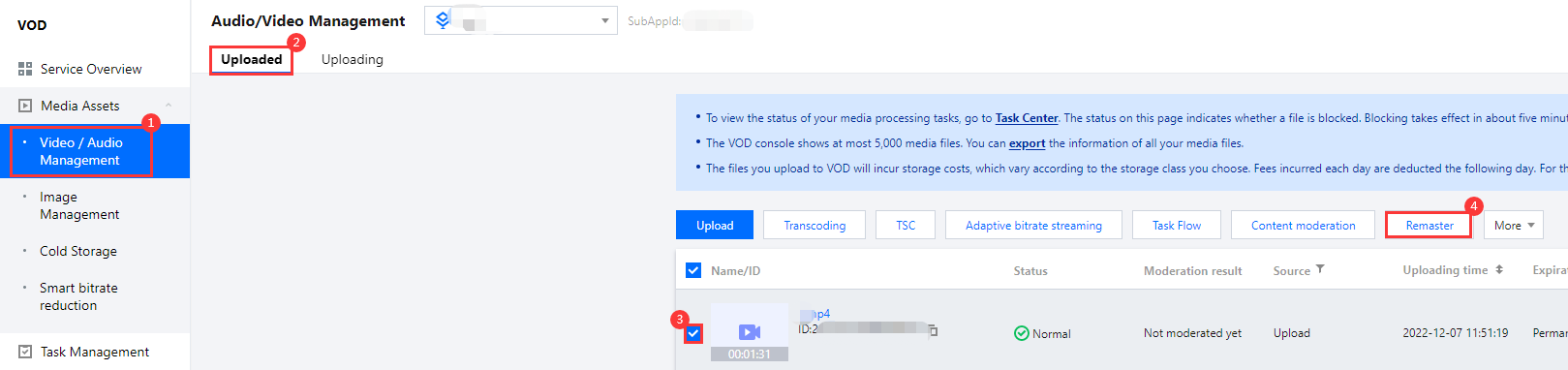
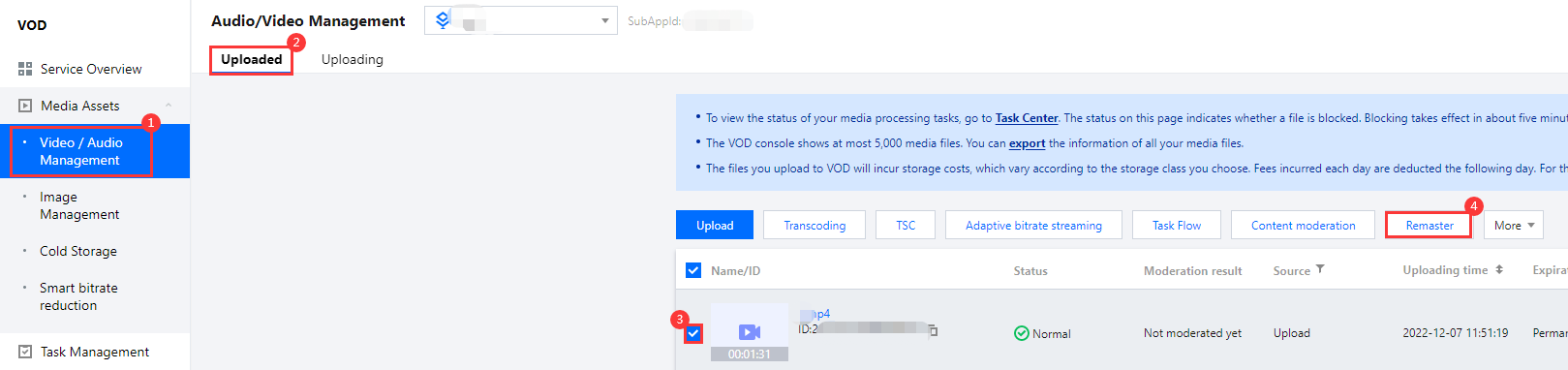
6. 处理类型选择音画质重生。
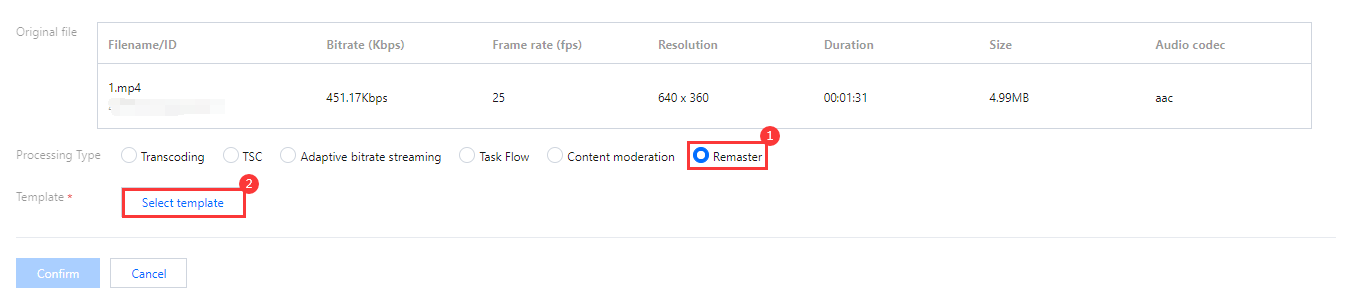
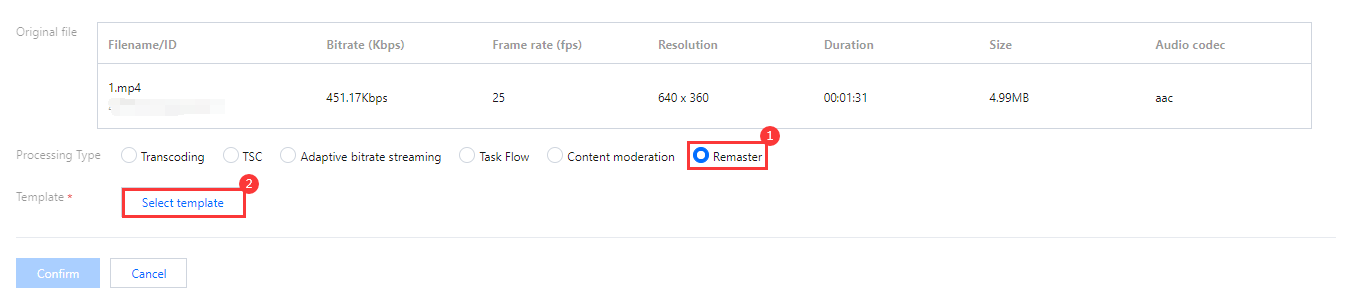
7. 单击选择模板,在弹出的选择音画质重生模板 页面选择 RebuildMedia-Video-Audio-Enhance10,单击确定。
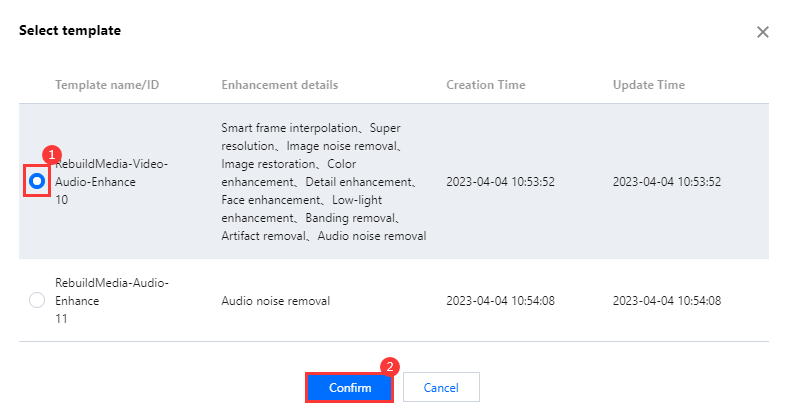
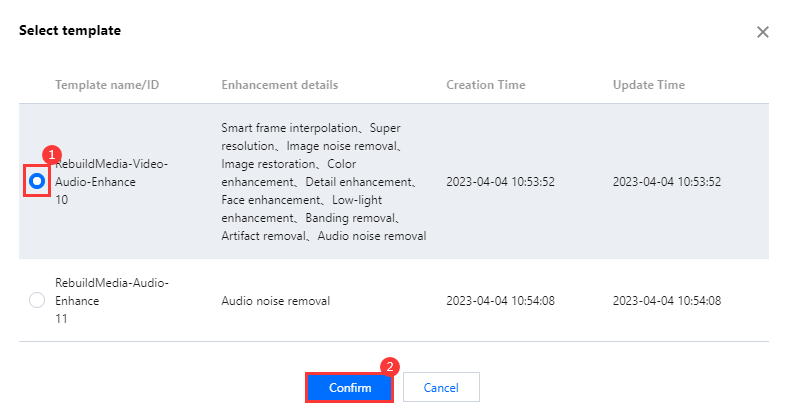
8. 在任务配置页面单击确定,将发起音画质重生任务。
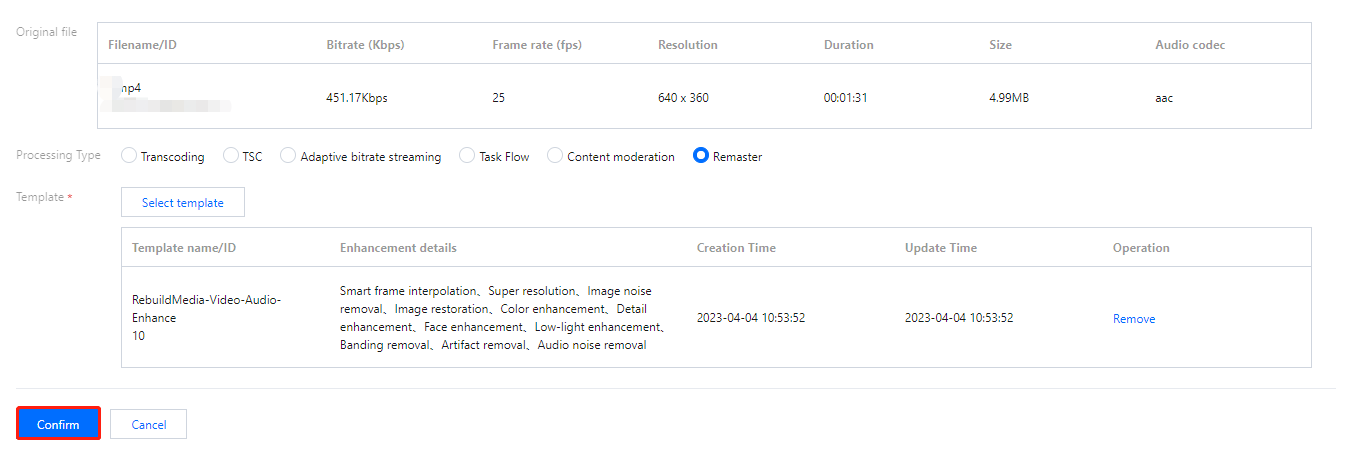
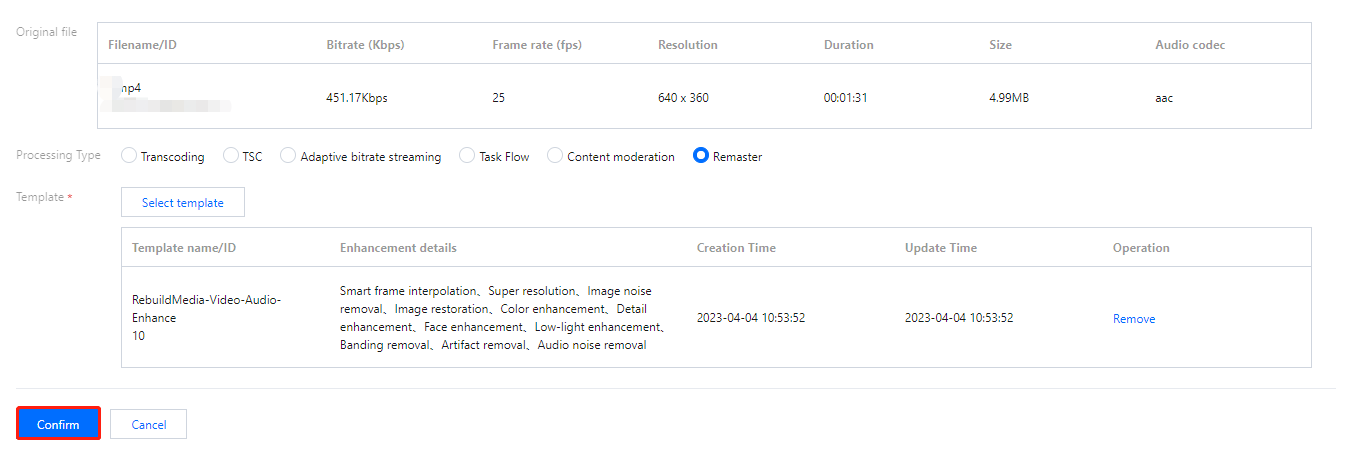
步骤2:在任务中心查看音画质重生结果
1. 单击左侧导航栏任务中心,进入任务管理页面,找到刚才发起的音画质重生任务(任务类型为音画质重生)。


2. 等待任务完成后,单击详情,查看音画质重生结果。




步骤3:在音视频管理查看音画质重生结果
单击左侧导航栏音视频管理,查看文件名为 rebuildMediaGenFile 即是音画质重生结果文件。
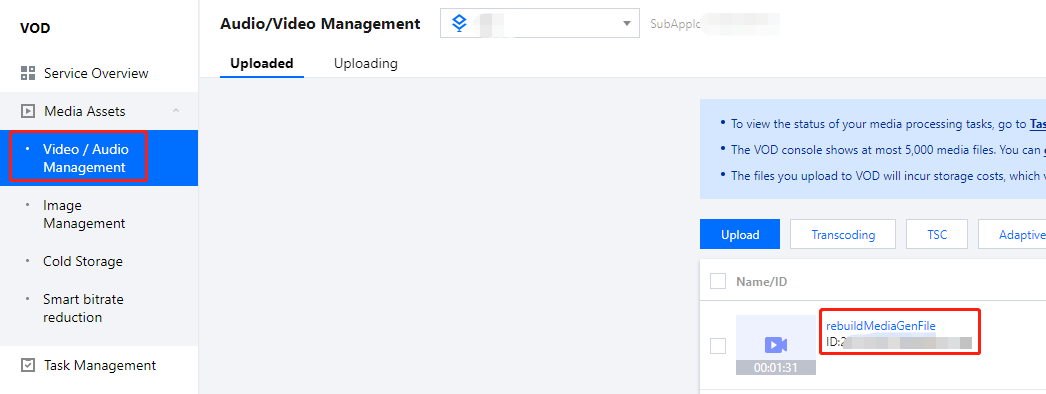
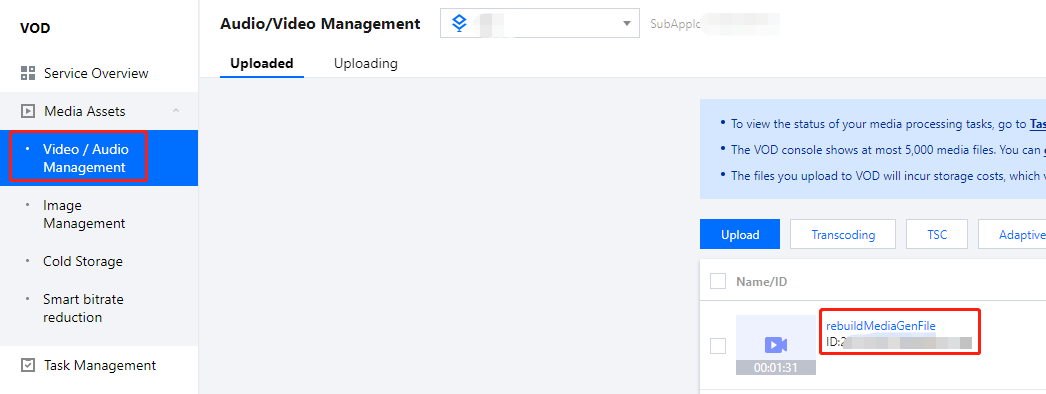

 是
是
 否
否
本页内容是否解决了您的问题?